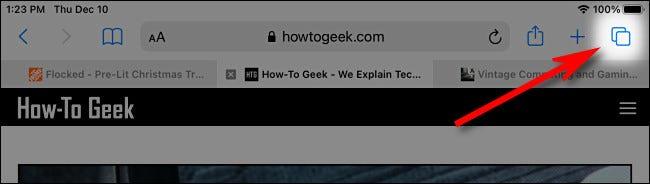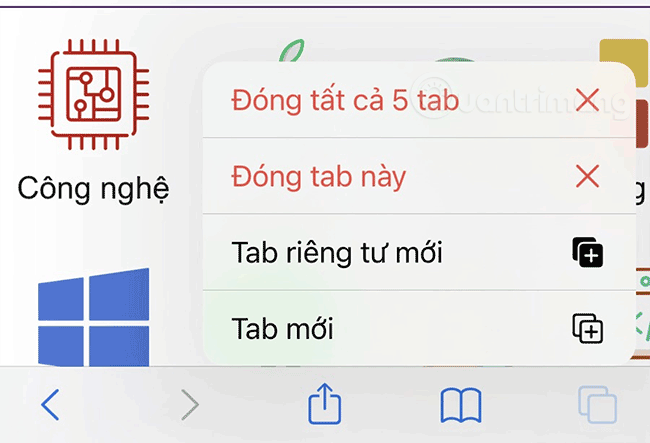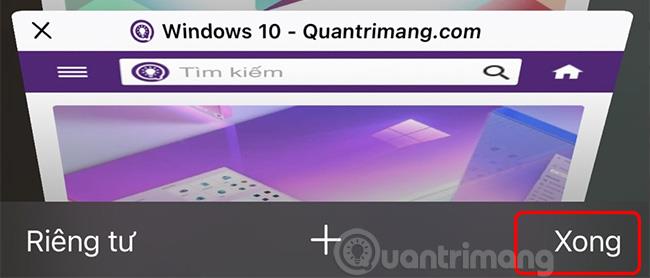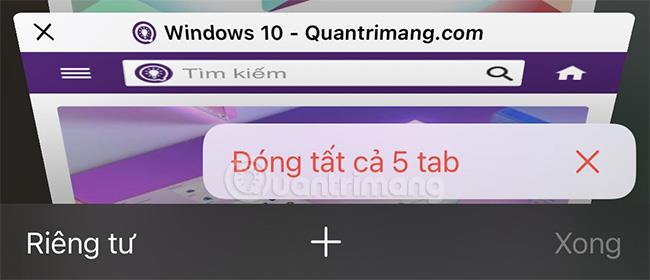Varbūt ieraduma vai darba vajadzību dēļ daudzi no mums savu tālruņu un planšetdatoru tīmekļa pārlūkprogrammā bieži atver desmitiem dažādu ciļņu. iPhone un iPad lietotāji nav izņēmums. Tajā laikā katras cilnes manuāla aizvēršana pa vienam ir ne tikai nogurdinošs darbs, bet arī ļoti laikietilpīgs.
Par laimi iPhone un iPad noklusējuma tīmekļa pārlūkprogramma - Safari - atbalsta funkciju, kas lietotājiem ļauj aizvērt visas pārlūkprogrammas atvērtās cilnes uzreiz, acumirklī. Šī funkcija var darboties pat privātās pārlūkošanas režīmā. Lai to izdarītu, jums vienkārši jāveic tālāk norādītās darbības.
Vispirms savā iPhone vai iPad ierīcē atveriet pārlūkprogrammu Safari .
Jebkurā cilnē noklikšķiniet uz pogas, lai piekļūtu ciļņu pārslēdzējam. Šai pogai ir ikona, kas izskatās kā divi sakrauti kvadrāti. IPad ierīcē to atradīsit ekrāna augšējā labajā stūrī. Kas attiecas uz iPhone, šī poga atrodas ekrāna apakšējā labajā stūrī.
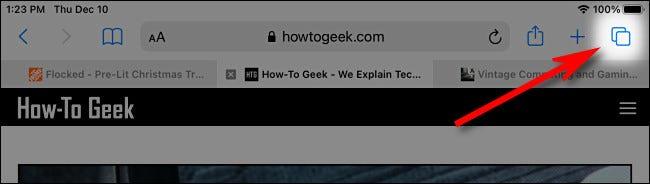

Novietojiet pirkstu uz ciļņu pārslēga piekļuves pogas un brīdi turiet. Tiks parādīta opciju izvēlne. Atlasiet opciju Aizvērt visas... cilnes, būs opcija, kurā būs norādīts viss atvērto ciļņu skaits.
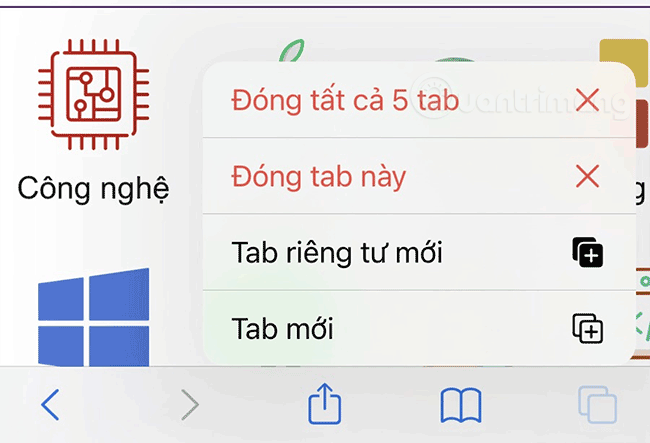
Kad Safari lūdz apstiprināt, izmantojot citu uznirstošo logu, vēlreiz pieskarieties Aizvērt visas cilnes . Tūlīt tiks aizvērtas visas jūsu pārlūkprogrammas cilnes.
Kā aizvērt visas Safari cilnes ciļņu pārslēgšanas saskarnē
Ir vēl viens veids, kā iPhone un iPad ierīcēs ātri aizvērt visas atvērtās cilnes programmā Safari.
Vispirms atveriet “ Safari ”, pēc tam vienreiz pieskarieties ciļņu pārslēga piekļuves pogai (aprakstīta iepriekš).

Cilņu pārslēga saskarnes ekrānā meklējiet pogu Gatavs , kas atrodas ekrāna augšējā labajā stūrī (ierīcēm iPad) un ekrāna apakšējā labajā stūrī (iPhone ierīcē).
Nospiediet un brīdi turiet šo pogu “ Gatavs ”, līdz tiek parādīts uznirstošais logs.
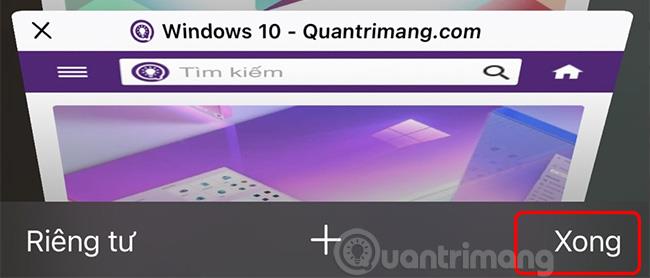
Uznirstošajā logā atlasiet Aizvērt visas... cilnes . Norādīto ciļņu skaits būs atkarīgs no pašlaik atvērto ciļņu skaita.
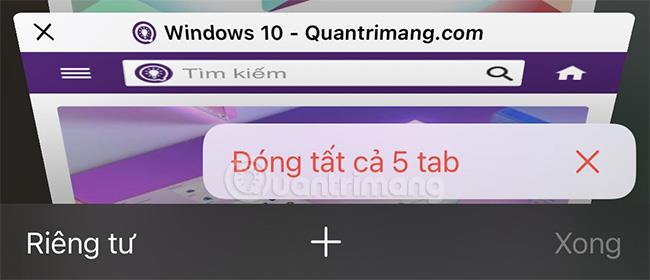
Safari lūgs apstiprināt visu cilņu aizvēršanu ar citu uznirstošo ziņojumu. Vēlreiz noklikšķiniet uz Aizvērt visas... cilnes . Tagad visas jūsu Safari cilnes tiks nekavējoties aizvērtas. To pašu darbību var veikt arī privātās pārlūkošanas režīmā. Diezgan ērti!
Kā atkārtoti atvērt nesen aizvērtās cilnes
Ja nejauši aizverat visas cilnes un vēlaties tās atjaunot, varat tās izgūt pa vienam, ja vien neatrodaties privātās pārlūkošanas režīmā. Vienkārši pieskarieties ciļņu pārslēgšanas pogai, pēc tam nospiediet un turiet pogu “ + ”, līdz tiek parādīts saraksts Nesen aizvērtās cilnes . Tagad varat pieskarties sarakstā parādītajiem uzdevumiem, lai tos atkārtoti atvērtu.